So ändern Sie Ihr TweetDeck Passwort [Quick Tips]
Beim ersten Lesen fragen Sie sich vielleicht, "wie schwierig kann es sein, ein Passwort zu ändern? Kann ich nicht einfach zu meinem Konto gehen und das Passwort ändern? "
Nun, das kann für jeden anderen Account der Fall sein, aber wenn es um TweetDeck geht, hast du kein Glück. Wenn Sie ein TweetDeck-Nutzer sind (mit einem registrierten Account) und Ihr Passwort ändern möchten, werden Sie feststellen, dass es nirgendwo in Ihrem Konto-Dashboard einen Link zum Ändern des Passworts gibt. Es ist auch nicht in der Web-App oder in der mobilen Version verfügbar. Bis jetzt kann ich immer noch nicht herausfinden, warum solch eine nützliche Software nicht mit der grundlegenden Funktion zum Ändern des Passworts ausgestattet ist.
Um Ihr TweetDeck-Passwort zu ändern, müssen Sie auf die Desktop-Version von TweetDeck zurückgreifen (und das bedeutet, dass Sie Adobe Air installieren müssen, etwas, das ich nicht wirklich in meinem System haben möchte).
1. Laden Sie die Desktop-Version von TweetDeck herunter und installieren Sie sie. Es funktioniert auf allen Plattformen, vorausgesetzt, Sie haben Adobe Air installiert.
2. Starten Sie die App. Sie werden aufgefordert, sich bei Ihrem TweetDeck-Konto anzumelden. Unter dem Login-Feld gibt es den Link " Passwort vergessen ". Klick es an.
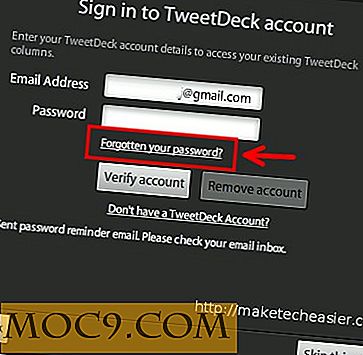
3. Geben Sie Ihre E-Mail-Adresse ein und Sie erhalten dann den Link zum Zurücksetzen Ihres Passworts.

4. Klicken Sie auf den Link in der E-Mail. Sie gelangen auf die Seite, auf der Sie das Passwort zurücksetzen können.


Das ist es. Ein langer Weg, um eine einfache Sache zu tun.







